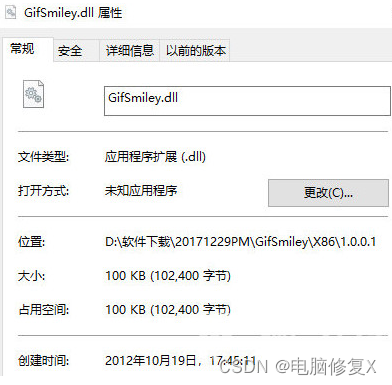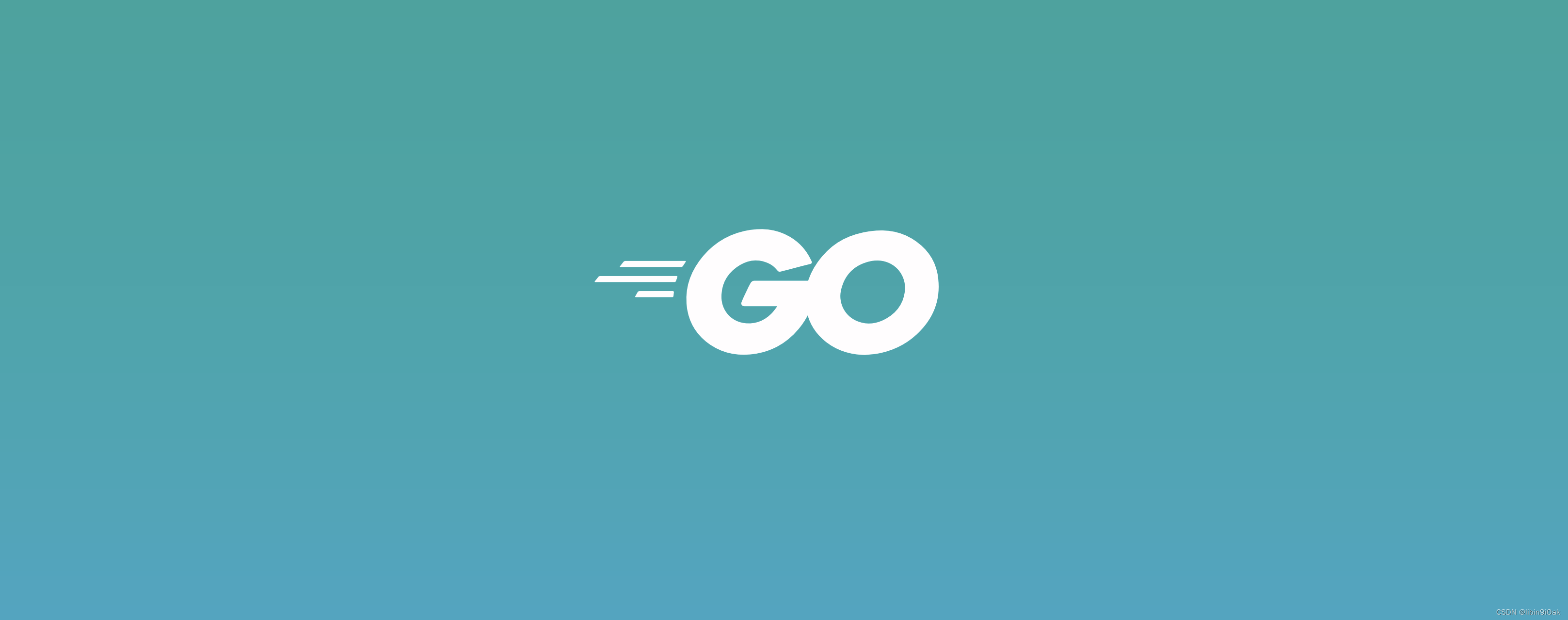此文章提供了可启用或禁用触摸板的选项的相关信息。
注:某些在2009年、2010年、2011年和2012年销售的戴尔Inspiron灵越和XPS笔记本电脑具备一个热键(提供操作的键),用于禁用或启用触摸板。这是键盘上的物理按键。要了解在该时间范围内销售的Inspiron灵越或XPS笔记本电脑是否具备一个热键,请参阅以下[热键]部分。
通过设置的方式
根据触摸板的驱动程序和软件的制造商和软件版本,可能会提供一个用于禁用或启用触摸板的选项。
从下图所示的操作系统列表中,找到您的计算机上安装的操作系统,并按说明进行操作。
注:确保安装了触摸板的最新驱动程序(可能需要使用外接USB或蓝牙鼠标)。有关详细信息,请参阅:“How to Use the Drivers and Downloads Website”(如何使用驱动程序和下载网站)
触摸板驱动程序位于鼠标、键盘和输入设备部分。如果没有列出触摸板的驱动程序,则没有可用于触摸板的戴尔驱动程序
安装了Windows 10:
- 在Search(搜索)框中,键入touchpad(触摸板)。
- 轻触或单击Mouse & touchpad settings(鼠标和触摸板设置)(系统设置)。
- 轻触或单击触摸板切换开关以打开或关闭触摸板。
注:
a. 没有触摸板开关时,请在页面底部查找Additional mouse options(其它鼠标选项)。
b. 轻触或单击Additional mouse options(其它鼠标选项)。
c. 找到Touchpad(“触摸板”)或ClickPad选项卡,将会有一个启用或禁用触摸板的选项。
安装了Windows 8:
- 将鼠标光标移至屏幕右上角,直到出现超级按钮栏。
- 选择设置。
- 选择Change PC settings(更改PC设置)。
- 在Change PC settings(更改PC设置)下选择PC and devices(PC和设备)。
- 选择Mouse and touchpad(鼠标和触摸板)。
- 找到Touchpad On/Off(触摸板打开/关闭)切换开关以启用或禁用触摸板。
注:如果您无法找到Touchpad On/Off(“触摸板打开/关闭”)切换选项,则说明触摸板制造商和软件不支持此功能。
安装了Windows 7:
- 单击Start(开始)。
- 单击Control Panel(控制面板)。
- 单击“Hardware and Sound(硬件和声音)”。
- 单击“Mouse(鼠标)”。
- 单击Dell Touchpad(戴尔触摸板)选项卡。
- 单击Click to change Dell Touchpad Settings(单击以更改戴尔触摸板设置)链接。
- 找到Touchpad On/Off(触摸板打开/关闭)选项以启用或禁用触摸板。
注:根据触摸板软件版本,开/关选项可能位于Device Select(设备选择)部分;可能需要查看所有部分。如果您无法找到Touchpad On/Off(“触摸板打开/关闭”)选项,则说明触摸板制造商和软件不支持此功能。
安装了Windows Vista:
- 单击Start(开始)。
- 单击Control Panel(控制面板)。
- 单击“Mouse(鼠标)”。
- 单击Dell Touchpad(戴尔触摸板)选项卡。
- 单击Click to change Dell Touchpad Settings(单击以更改戴尔触摸板设置)链接。
- 找到Touchpad On/Off(触摸板打开/关闭)选项以启用或禁用触摸板。
注:根据触摸板软件版本,开/关选项可能位于Device Select(设备选择)部分;可能需要查看所有部分。如果您无法找到Touchpad On/Off(“触摸板打开/关闭”)选项,则说明触摸板制造商和软件不支持此功能。
安装了Windows XP:
- 单击Start(开始)。
- 单击Control Panel(控制面板)。
- 单击“Printers and Other Hardware(打印机和其它硬件)”。
- 单击“Mouse(鼠标)”。
- 单击Dell Touchpad(戴尔触摸板)选项卡。
- 单击Click to change Dell Touchpad Settings(单击以更改戴尔触摸板设置)链接。
- 找到Touchpad On/Off(触摸板打开/关闭)选项以启用或禁用触摸板。
注:根据触摸板软件版本,开/关选项可能位于Device Select(设备选择)部分;可能需要查看所有部分。如果您无法找到Touchpad On/Off(“触摸板打开/关闭”)选项,则说明触摸板制造商和软件不支持此功能。
热键
在某些型号的Dell Inspiron灵越和XPS笔记本电脑上,可能有用于禁用或启用触摸板的三个热键之一。将表1中显示的按键与您的键盘进行比对,以确定您的计算机是否支持该功能,以及您的计算机使用哪些键击来禁用或启用触摸板。(有关支持此功能的计算机和要使用的按键的具体列表,请参阅表2)。
注:确保为触摸板安装了最新的驱动程序;触摸板禁用/启用键需要触摸板驱动程序才能正常工作。(可能需要使用外接USB或蓝牙鼠标。)有关更多信息,请参阅:“How to Use the Drivers and Downloads Website”(如何使用驱动程序和下载网站)
- 触摸板驱动程序位于鼠标、键盘和输入设备部分。
表1:触摸板热键的类型
| Keyboard Key(键盘键) | 操作 |
|---|---|
 | 按住Fn键,然后按F3键。 |
 | 按F6键。 |
 | 按触摸板禁用/启用键。(该键位于F12键右边)。 |
表2 :计算机触摸板热键
| “Computer(计算机)” | 按键 | 操作 |
|---|---|---|
| Inspiron灵越3521 | Fn + F3 | 按住Fn键,然后按F3键。 |
| Inspiron灵越3421 | Fn + F3 | 按住Fn键,然后按F3键。 |
| Inspiron灵越11z | F6 | 按F6键。 |
| Inspiron灵越1120 | F12键右边的键 | 按触摸板禁用/启用键。(该键位于F12键右边)。 |
| Inspiron灵越1121 | F6 | 按F6键。 |
| Inspiron灵越1122 | F6 | 按F6键。 |
| Inspiron灵越1464 | F12键右边的键 | 按触摸板禁用/启用键,(该键位于F12键右边)。 |
| Inspiron灵越1564 | F12键右边的键 | 按触摸板禁用/启用键。(该键位于F12键右边)。 |
| Inspiron灵越1764 | F12键右边的键 | 按触摸板禁用/启用键,(该键位于F12键右边)。 |
| Inspiron灵越3420 | Fn + F3 | 按住Fn键,然后按F3键。 |
| Inspiron灵越3520 | Fn + F3 | 按住 Fn键,然后按 F3键。 |
| Inspiron灵越5323 | Fn + F3 | 按住 Fn键,然后按 F3键。 |
| Inspiron灵越5420 | Fn + F3 | 按住 Fn键,然后按 F3键。 |
| Inspiron灵越5423 | Fn + F3 | 按住 Fn键,然后按 F3键。 |
| Inspiron灵越5425 | Fn + F3 | 按住 Fn键,然后按 F3键。 |
| Inspiron灵越5520 | Fn + F3 | 按住 Fn键,然后按 F3键。 |
| Inspiron灵越5525 | Fn + F3 | 按住 Fn键,然后按 F3键。 |
| Inspiron灵越5720 | Fn + F3 | 按住 Fn键,然后按 F3键。 |
| Inspiron灵越7420 | Fn + F3 | 按住 Fn键,然后按 F3键。 |
| Inspiron灵越7520 | Fn + F3 | 按住 Fn键,然后按 F3键。 |
| Inspiron灵越7720 | Fn + F3 | 按住 Fn键,然后按 F3键。 |
| Inspiron灵越M101z | F12键右边的键 | 按 触摸板禁用/启用键,(该键位于 F12键右边)。 |
| Inspiron灵越M102z | F6 | 按< F6>键。 |
| Inspiron灵越M301Z | F12键右边的键 | 按 触摸板禁用/启用键,(该键位于 F12键右边)。 |
| Inspiron灵越M4010 | F12键右边的键 | 按 触摸板禁用/启用键,(该键位于 F12键右边)。 |
| Inspiron灵越M4040 | Fn + F3 | 按住 Fn键,然后按 F3键。 |
| Inspiron灵越M4110 | Fn + F3 | 按住 Fn键,然后按 F3键。 |
| Inspiron灵越M411R | Fn + F3 | 按住 Fn键,然后按 F3键。 |
| Inspiron灵越M501R | F12键右边的键 | 按 触摸板禁用/启用键,(该键位于 F12键右边)。 |
| Inspiron灵越M5030 | F12键右边的键 | 按 触摸板禁用/启用键,(该键位于 F12键右边)。 |
| Inspiron灵越M5040 | Fn + F3 | 按住 Fn键,然后按 F3键。 |
| Inspiron灵越N3010 | F12键右边的键 | 按 触摸板禁用/启用键,(该键位于 F12键右边)。 |
| Inspiron灵越N311Z | Fn + F3 | 按住 Fn键,然后按 F3键。 |
| Inspiron灵越N4010 | F12键右边的键 | 按 触摸板禁用/启用键,(该键位于 F12键右边)。 |
| Inspiron灵越N4020 | F12键右边的键 | 按 触摸板禁用/启用键,(该键位于 F12键右边)。 |
| Inspiron灵越N4030 | F12键右边的键 | 按 触摸板禁用/启用键,(该键位于 F12键右边)。 |
| Inspiron灵越N4050 | Fn + F3 | 按住 Fn键,然后按 F3键。 |
| Inspiron灵越N411z | Fn + F3 | 按住 Fn键,然后按 F3键。 |
| Inspiron灵越N4110 | Fn + F3 | 按住 Fn键,然后按 F3键。 |
| Inspiron灵越N4120 | Fn + F3 | 按住 Fn键,然后按 F3键。 |
| Inspiron灵越N5010 | F12键右边的键 | 按 触摸板禁用/启用键,(该键位于 F12键右边)。 |
| Inspiron灵越N5030 | F12键右边的键 | 按 触摸板禁用/启用键,(该键位于 F12键右边)。 |
| Inspiron灵越N5040 | Fn + F3 | 按住 Fn键,然后按 F3键。 |
| Inspiron灵越N5050 | Fn + F3 | 按住 Fn键,然后按 F3键。 |
| Inspiron灵越N5110 | Fn + F3 | 按住 Fn键,然后按 F3键。 |
| Inspiron灵越N7010 | F12键右边的键 | 按 触摸板禁用/启用键,(该键位于 F12键右边)。 |
| Inspiron灵越N7110 | Fn + F3 | 按住 Fn键,然后按 F3键。 |
| XPS L401X | F12键右边的键 | 按 触摸板禁用/启用键,(该键位于 F12键右边)。 |
| XPS L501X | F12键右边的键 | 按 触摸板禁用/启用键,(该键位于 F12键右边)。 |
| XPS L502X | Fn + F3 | 按住 Fn键,然后按 F3键。 |
| XPS L701X | F12键右边的键 | 按 触摸板禁用/启用键,(该键位于 F12键右边)。 |
| XPS L702X | Fn + F3 | 按住 Fn键,然后按 F3键。 |